2SQL2008数据库安装操作和附加
SQL2008安装指南
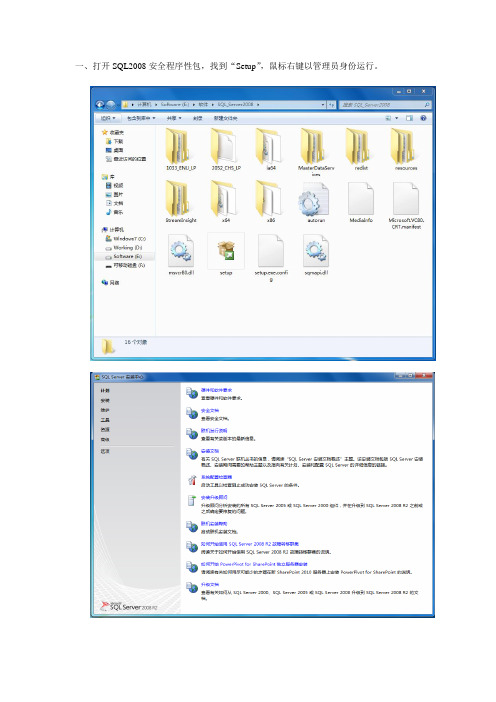
一、打开SQL2008安全程序性包,找到“Setup”,鼠标右键以管理员身份运行。
二、选择“安装”菜单三、选择“全新安装或向现有安装添加功能”,然后出现下面窗口后点击“确定”;四、在弹出的窗口输入产品密钥后,点击“下一步”;五、在“我接受许可条款(A)”前面打上的勾,下面选项不要勾选,单击“下一步”;六、然后单击“安装”安装程序支持文件;七、支持文件安装完成后点击“下一步”;备注:单击警告弹出“规则检查结果”,如果操作系统打开防火墙,在使用数据库前,要将数据库默认端口“1433”添加允许入站;打开防火墙,选择高级设置进入入站规则配置;单击入站规则,在窗口右边“操作”窗口点击“新建规则”;选择端口,然后单击“下一步”;选择TCP ,然后选择“特定本地端口(S):”输入数据库端口:1433选择“允许连接(A)”点击“下一步”;将下面三个规则选中,然后点击“下一步”;输入规则名称和描述,然后单击“完成”;出站规则和入站规则相同;八、选择“具有默认值的所有功能(D)”,然后单击下一步;九、如果系统盘不大就更改安装目录,然后单击“下一步”;十、然后单击“下一步”十一、选择“默认实例”,然后单击“下一步”;十二、单击下一步;十三、将要所有要设置的帐户名选择为“SYSTEM”,然后单击“下一步”;十四、身份验证模式选择“Wiondws身份验证模式(W)”,“添加当前用户(C)”为管理员,单击“下一步”;十五、帐户设置,选择“添加当前用户(C)”,然后单击“下一步”;十六、选择“安装本机模式默认配置(I)”,然后单击“下一步”;十七、不要勾选直接单击“下一步”;十八、直接单击“下一步”;十九、直接单击“安装(I)”;二十、安装过程大概在10—20分钟左右;。
SQL Server 2008 R2 超详细安装图文教程

SQL Server 2008 R2 超详细安装图文教程
一、下载SQL Server 2008 R2安装文件
cn_sql_server_2008_r2_enterprise_x86_x64_ia64_dvd_522233.iso
二、将安装文件刻录成光盘或者用虚拟光驱加载,或者直接解压,打开安装文件,出现下面的界面
安装SQL Server 2008 R2需要.NET Framework 3.5 SP1支持
这里我们的操作系统是Windows Server 2008 R2,已经默认自带了.NET Framework 3.5 SP1 直接点确定
选择系统配置检查器
有一个.NET应用程序安全性的警告,忽略即可。
确定
选择左侧的安装,双击右边的“全新安装或向现有安装添加功能”
确定
输入产品密钥,下一步
接受许可条款,下一步
安装
下一步
SQL Server功能安装
选择需要的组件,这里点全选,安装所有组件选择安装路径,下一步
下一步
默认实例,下一步
下一步
服务账户设置,选择对所有SQL Server服务使用相同的账户
输入操作系统的账户名和密码,确定
下一步
身份验证模式:混合模式
设置系统管理员(sa)的密码
点添加,指定SQL Server管理员为操作系统登录账号下一步
在Windows开始菜单中,打开数据库管理工具
输入登录名和密码,连接数据库,出现下面的界面
至此,SQL Server 2008 R2数据库安装完成
为了sqlserver与mysql 的安全,建议数据库低权限运行。
禁止远程访问1433与3306端口等。
SQL-Server-2008-R2-超详细安装图文教程

SQL-Server-2008-R2-超详细安装图文教程SQL Server 2008 R2 超详细安装图文教程一、下载SQL Server 2008 R2安装文件cn_sql_server_2008_r2_enterprise_x86_x64_ia6 4_dvd_522233.iso二、将安装文件刻录成光盘或者用虚拟光驱加载,或者直接解压,打开安装文件,出现下面的界面安装SQL Server 2008 R2需要.NET Framework 3.5 SP1支持这里我们的操作系统是Windows Server 2008 R2,已经默认自带了.NET Framework 3.5 SP1 直接点确定选择系统配置检查器有一个.NET应用程序安全性的警告,忽略即可。
确定选择左侧的安装,双击右边的“全新安装或向现有安装添加功能”确定输入产品密钥,下一步接受许可条款,下一步安装下一步SQL Server功能安装选择需要的组件,这里点全选,安装所有组件选择安装路径,下一步下一步默认实例,下一步下一步服务账户设置,选择对所有SQL Server服务使用相同的账户输入操作系统的账户名和密码,确定下一步身份验证模式:混合模式设置系统管理员(sa)的密码点添加,指定SQL Server管理员为操作系统登录账号下一步在Windows开始菜单中,打开数据库管理工具输入登录名和密码,连接数据库,出现下面的界面至此,SQL Server 2008 R2数据库安装完成为了sqlserver与mysql 的安全,建议数据库低权限运行。
禁止远程访问1433与3306端口等。
SQLServer_2008_R2安装流程-
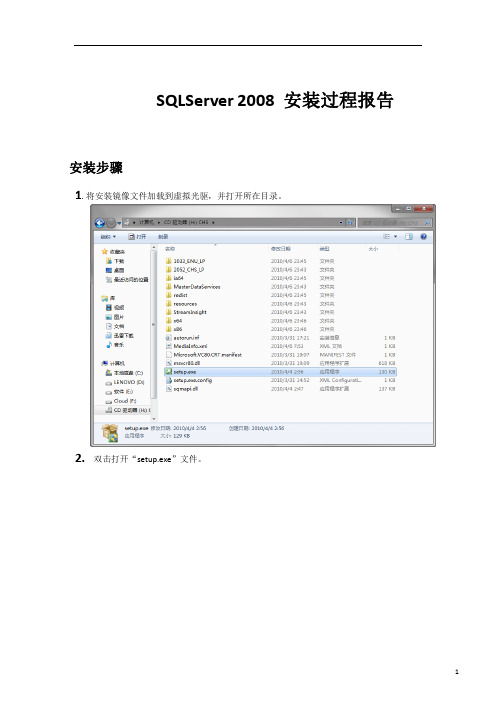
SQLServer 2008 安装过程报告安装步骤1.将安装镜像文件加载到虚拟光驱,并打开所在目录。
2.双击打开“setup.exe”文件。
3.点击“全新安装或向现有安装添加功能”选项。
4. 安装程序支持规则,完成并点击“确定”按钮。
5.选择“输入产品密钥”选项。
并输入SQL Server 2008 安装光盘外壳上的密钥。
点击下一步。
6. 弹出“安装支持文件”窗口,点击“安装”按钮。
7. 自动安装程序支持规则,并点击“下一步”按钮。
8. 设置角色选择“SQL Server 功能安装(S)”,点击“下一步”按钮。
9. 勾选要安装的内容,选择安装路径并点击“下一步”按钮继续。
10. 自动安装规则成功并单击“下一步”按钮。
11. 点击“下一步”按钮。
12.点击“下一步”按钮。
14. 选择“默认模式…”,设定密码,单击“添加当前用户”按钮,点击“下一步”。
16.点击“下一步”按钮。
17. 点击“下一步”按钮。
18. 点击“下一步”按钮。
19. 点击“安装”按钮。
20. 三十分钟至五个小时或者更久以后:安装完成,点击“关闭”按钮。
21. 打开“开始菜单”,点击“所有程序”,找到“配置工具”中的“SQL Server 管理器”并点击运行。
22.右键单击所要启动的项目。
并在弹出的右键菜单中点击“启动”项目。
23. 在“开始菜单”中启动“SQL Server Management Studio”24. 连接到服务器25. 点击“新建查询”即可编辑命令。
SQL2008 R2数据库(WIN10系统)安装图解
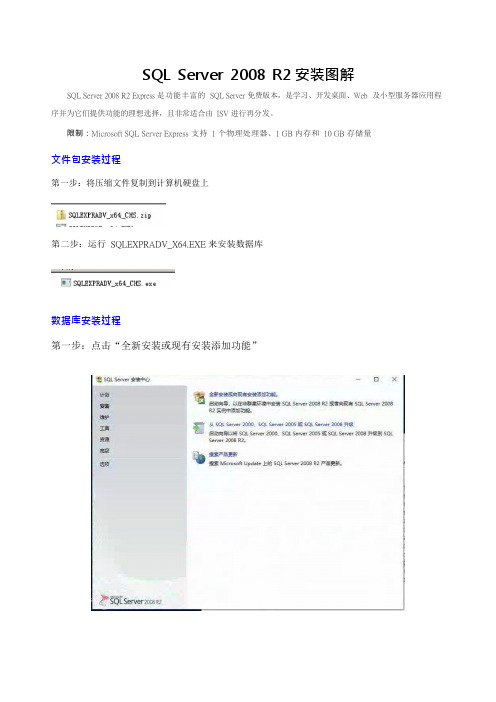
SQL Server 2008 R2 安装图解SQL Server 2008 R2 Express 是功能丰富的SQL Server 免费版本,是学习、开发桌面、Web 及小型服务器应用程序并为它们提供功能的理想选择,且非常适合由ISV 进行再分发。
限制:Microsoft SQL Server Express 支持1 个物理处理器、1 GB 内存和10 GB 存储量文件包安装过程第一步:将压缩文件复制到计算机硬盘上第二步:运行SQLEXPRADV_X64.EXE 来安装数据库数据库安装过程第一步:点击“全新安装或现有安装添加功能”第二步:勾选“我接受许可条款”,再点击“下一步”第三步:点“全选”,设置数据库的安装目录(默认为 C 盘,可以根据备份需求更改到D 盘或者其他盘符),然后点击“下一步”第四步:选择“默认实例”,其他参数不改变,点击“下一步”第五步:服务器配置,服务SQL Server Dababase Engine 的账户名不能为空,如果原来就有信息“下一步”即可。
第六步:选择“混合模式”,输入管理员(sa)的密码【密码可能需要安全性测试,密码应包含字母大小写及数字】(例如:ABCabc123)。
指定SQL Server 管理员应选择Administrator。
如果指定SQL Server 管理员,处项目为空或不为管理员,则点击“添加(A)…”。
在“选择用户或组”,对话框中点“高级”,再点“立即查找”。
选择“Administartors”,点“确定”。
第七步,“安装本机模式默认配置”,点“下一步”。
第八步:“下一步”第九步,由于SQL 2008 R2 默认是关闭TCP/IP 协议的,需要手动开启。
在“开始菜单”中找到新安装的程序列表(M 开头),找到“Microsoft SQL Server 2008 R2” 菜单,打开“SQL Server 配置管理器”第十步,在左侧选择“SQL Server 网络配置”,选择“MSSQLSERVER的协议”,双击“TCP/IP”。
SQL SERVER 2008R2中文安装图文教程(win7 64位)
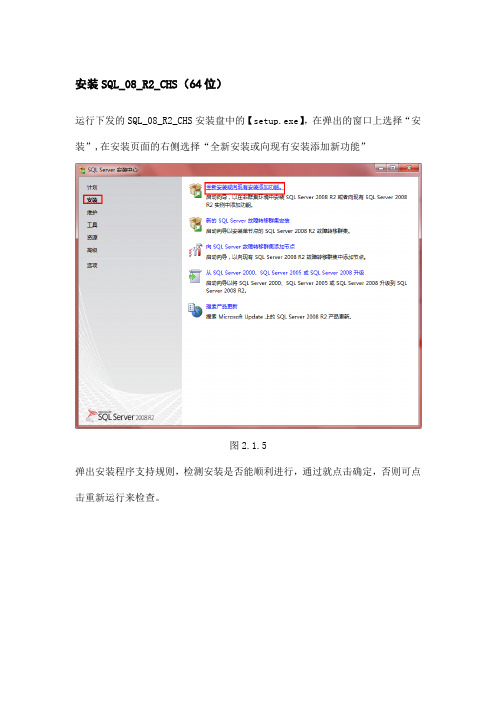
安装SQL_08_R2_CHS(64位)运行下发的SQL_08_R2_CHS安装盘中的【setup.exe】,在弹出的窗口上选择“安装”,在安装页面的右侧选择“全新安装或向现有安装添加新功能”图2.1.5弹出安装程序支持规则,检测安装是否能顺利进行,通过就点击确定,否则可点击重新运行来检查。
图2.1.6在弹出的【产品密钥】对话框中选择【输入产品密钥】选项,并输入SQL Server 2008 R2安装光盘的产品密钥,点击下一步。
图2.1.7在弹出的许可条款对话框中,勾选【我接受许可条款】,并点击下一步。
图2.1.8弹出【安装程序支持文件】对话框,单机【安装】以安装程序支持文件,若要安装或更新SQL Server 2008,这些文件是必须的。
图2.1.9点击下一步弹出【安装程序支持规则对话框】,安装程序支持规则可确定在您安装SQL Server安装程序文件时可能发生的问题。
必须更正所有失败,安装程序才能继续。
确认通过点击下一步。
图2.1.10 勾选【SQL Server功能安装】,点击下一步。
图2.1.11在弹出的【功能选择】对话框中选择要安装的功能并选择【共享功能目录】,点击下一步。
图2.1.12弹出【安装规则】对话框,安装程序正在运行规则以确定是否要阻止安装过程,有关详细信息,请单击“帮助”。
图2.1.13点击下一步,出现【实例配置】对话框。
制定SQL Server实例的名称和实例ID。
实例ID将成为安装路径的一部分。
这里选择默认实例。
图2.1.14点击下一步弹出【磁盘空间要求】对话框,可以查看您选择的SQL Server功能所需的磁盘摘要。
图2.1.15点击下一步,弹出【服务器配置】对话框,指定服务账户和排序规则配置,页面中点击【对所有SQL Server服务使用相同的账户】图2.1.16在出现的对黄框中,为所有SQL Server服务账户指定一个用户名和密码。
图2.1.17点击下一步,弹出【数据库引擎配置】对话框,选择【混合模式】,输入用户名和密码,添加【当前用户】。
SQL2008R2详细安装图文教程
1.插入光盘,运行setup.exe(如有提示安装.NET 3.5,点击”是”即可…)2.全新安装SQL 2008 R2 官方 简体中文 完整版下载地址3.适应所有安装规则4.输入正确的序列号数据中心版:PTTFM‐X467G‐P7RH2‐3Q6CG‐4DMYB DDT3B‐8W62X‐P9JD6‐8MX7M‐HWK38=========================================企业版:R88PF‐GMCFT‐KM2KR‐4R7GB‐43K4B GYF3T‐H2V88‐GRPPH‐HWRJP‐QRTYB=========================================标准版:CXTFT‐74V4Y‐9D48T‐2DMFW‐TX7CYB68Q6‐KK2R7‐89WGB‐6Q9KR‐QHFDW=========================================开发版:MC46H‐JQR3C‐2JRHY‐XYRKY‐QWPVM FTMGC‐B2J97‐PJ4QG‐V84YB‐MTXX8=========================================工组版:XQ4CB‐VK9P3‐4WYYH‐4HQX3‐K2R6Q=========================================WEB版:FP4P7‐YKG22‐WGRVK‐MKGMX‐V9MTM示例为数据中心版…5.安装完支持文件6.功能安装7.磁盘空间足够或者配置较高的可以选择下图电脑配置不高的童鞋可以参考以下选项8.无特殊情况,请使用默认实例名…比较适于后期统一管理.9.空间需求计算(忽略,下一步)10.设置服务启动管理,一般个人电脑直接选用System方式即可.(如果设置成您专用的Win SQL管理账户也可以)11.设置登录验证模式,及管理员账户12.自定义数据库的初始目录(尽量选择剩余空间较大的盘)13.启用服务器文件流的客户端访问权限(无文件流需求的普通用户不需要勾选)14.再检查一遍安装配置信息,是否是我们理想的配置.15.等待安装完毕16.混合验证,登陆测试17.验证安装的服务器信息。
SQL-Server-2008安装及基本功能操作说明书
SQL-Server-2008安装及基本功能操作说明书LTSQL Server 2008安装及基本功能操作说明书此说明书主要说明SQL Server 2008软件的安装、连接、附加、备份、分离、还原等基本功能的操作。
一、数据库的安装1.点击安装包里的setup.exe文件,刚开始会出现如下图所示界面:紧接着会出现如下图【SQL Server安装中心】的界面:2.选择【安装】-【全新SQL Server独立安装或向现有安装添加功能】,如下图所示:如果出现如下图所示界面,也就是所有的规则选项里都通过了,这样就可以直接点击【确定】按钮进行下一步。
3.注:一般情况下会出现重新启动计算机这一项失败,如下所示,只需要将电脑重启,6.再点击【下一步】。
7.点【下一步】,出现如下图所示的界面后,选中【我接受许可条款】,再点击【下一步】。
8.待出现如下图所示的界面后,点击【全选】,再点击【下一步】。
9.出现如下图所示界面后,选择实例名,选中【默认实例】或者【命名实例】,如果选择【命名实例】,在后面的文本框里填写实例名,如sql2008。
再点击【下一步】。
10.紧接着会出现如下图所示的界面,再点击【下一步】。
11.如下图所示,点击【对所有SQL Server服务使用相同的账户(U)】。
出现如下图所示的界面:在【帐户名(A)】后面的文本框中选择如下图所示的选项,然后再点击【确定】按钮。
回到如下图所示的界面,然后点击【下一步】。
12.出现如下图所示的界面后,一般选中【混合模式(SQL Server身份验证和Windows身份验证)(M)】,然后输入密码,一般密码设为1。
再点击【添加当前用户】按钮,待空白框中出现了如下图所示的用户后,点击【下一步】按钮。
13.会出现如下图所示的界面,点击【添加当前用户】按钮。
待空白框中出现当前用户,如下图所示,然后再点击【下一步】按钮。
14.出现如下图所示的界面,直接点击【下一步】按钮。
2SQL2008数据库安装操作和附加
一、SQL2008数据库安装操作步骤1、打开SQL2008文件夹,双击setup安装程序,如图2、弹出此窗口,请选择安装,再点击全新SQL独立安装或现有安装添加功能。
3、点击确定,继续下一步4、如图选择,直接点击下一步即可(会有内置产品序列号)5、点用我接受许可条款。
然后再点下一步6、点安装。
7、点下一步(忽略黄色叹号)8、选择全选然后再点下一步9、点下一步10、点下一步SERVICE这个帐号.然后点确定.再点下一步.12、此窗口中请选择混合模式,录入密码 !etm0802 再点击添加新用户。
然后点下一步13、点击添加新用户,然后再点下一步。
14、点下一步15、点下一步16、点下一步17、点安装。
这可能需要三四十分钟,请等待。
完后直接点下一步,最后关闭即可。
18、安装完成!二、SQL2008附加数据库附加数据库操作由如下4步构成。
1)将需要附加的数据库文件和日志文件拷贝到某个已经创建好的文件夹中。
我们将该文件放置在网站根目录下Appdata文件夹中。
如下图2) 在图7-48所示的窗口中,右击数据库对象,并在快捷菜单中选择“附加”命令,打开“附加数据库”窗口(图1)。
图1 打开附加数据库窗口2)在“附加数据库”窗口中,单击页面中间的“添加”按钮,打开定位数据库文件的窗口,在此窗口中定位网站根目录下Appdata文件夹中的One-StopService.mdf,点击确定图2定位数据库文件到附加数据库窗口中4) 单击“确定”按钮就完成了附加数据库文件的设置工作。
这时,在附加数据库窗口中列出了需要附加数据库的信息(图3)。
图3 添加附加的数据库后的附加数据库窗口完成以上操作,我们在SSMS的对象资源管理器中就可以看到刚刚附加的数据库student_Mis (图4)。
图4 已经附加了数据库One-StopService.mdf的窗口5)附加成功。
SQL-Server-2008-R2-数据库安装1
操作系统Windows server 2008 R2数据库SQL Server 2008 R2注意:SQL Server 2008 R2需要操作系统首先安装.NET Framework 3.5。
在服务管理器中选择功能,然后选择添加功能,添加完后需重启系统。
1、选择安装---全新安装或想到现有安装添加功能。
2、安装现有规则,如果检查有警告或失败需处理。
3、选择安装。
4、如果存在警告或失败需要检查,强制安装会导致数据库功能存在缺陷---- 下一步。
5、输入产品密钥(SQL默认的产品密钥)-----下一步。
6、选择我接受许可条款----下一步。
7、选择SQL Server功能安装----下一步。
8、全选(可以根据实际需要进行选择) ---- 下一步。
9、如果有警告或失败需检查,强制安装会导致数据库功能存在缺陷---- 下一步。
10、选择默认实例---- 下一步。
11、选择下一步。
12、选择对所有sql server 服务使用相同的账户----- 账号名默认选择NT AUTHORITY\SYSTEM(根据实际情况选择) ----- 确定----- 下一步。
13、选择混合模式(根据我们的实际环境选择)---- 输入SQL系统管理员sa用户密码----- 添加---- 选择用户或组输入本地管理员administrator ---- 确定---- 下一步。
14、添加---- 选择用户或组输入本地管理员administrator ----- 确定----- 下一步。
15、选择安装本机模式默认配置---- 下一步。
16、选择下一步。
17、如果有警告或失败提示需要处理---- 下一步。
18、选择安装。
19、显示SQL正常安装完成--- 关闭。
- 1、下载文档前请自行甄别文档内容的完整性,平台不提供额外的编辑、内容补充、找答案等附加服务。
- 2、"仅部分预览"的文档,不可在线预览部分如存在完整性等问题,可反馈申请退款(可完整预览的文档不适用该条件!)。
- 3、如文档侵犯您的权益,请联系客服反馈,我们会尽快为您处理(人工客服工作时间:9:00-18:30)。
一、SQL2008数据库安装操作步骤
1、打开SQL2008文件夹,双击setup安装程序,如图
2、弹出此窗口,请选择安装,再点击全新SQL独立安装或现有安装添加功能。
3、点击确定,继续下一步
4、如图选择,直接点击下一步即可(会有内置产品序列号)
5、点用我接受许可条款。
然后再点下一步
6、点安装。
7、点下一步(忽略黄色叹号)
8、选择全选然后再点下一步
9、点下一步
10、点下一步
SERVICE这个帐号.然后点确定.再点下一步.
12、此窗口中请选择混合模式,录入密码 !etm0802 再点击添加新用户。
然后点下一步
13、点击添加新用户,然后再点下一步。
14、点下一步
15、点下一步
16、点下一步
17、点安装。
这可能需要三四十分钟,请等待。
完后直接点下一步,最后关闭即可。
18、安装完成!
二、SQL2008附加数据库
附加数据库操作由如下4步构成。
1)将需要附加的数据库文件和日志文件拷贝到某个已经创建好的文件夹
中。
我们将该文件放置在网站根目录下Appdata文件夹中。
如下图
2) 在图7-48所示的窗口中,右击数据库对象,并在快捷菜单中选择“附加”命令,打开“附加数据库”窗口(图1)。
图1 打开附加数据库窗口
2)在“附加数据库”窗口中,单击页面中间的“添加”按钮,打开定位数
据库文件的窗口,在此窗口中定位网站根目录下Appdata文件夹中
的
One-StopService.mdf,点击确定
图2定位数据库文件到附加数据库窗口中
4) 单击“确定”按钮就完成了附加数据库文件的设置工作。
这时,在附加数据库窗口中列出了需要附加数据库的信息(图3)。
图3 添加附加的数据库后的附加数据库窗口
完成以上操作,我们在SSMS的对象资源管理器中就可以看到刚刚附加的数据库student_Mis (图4)。
图4 已经附加了数据库One-StopService.mdf的窗口
5)附加成功。
